Deși Android este considerat unul dintre cele mai simple și mai fiabile sisteme de operare, acesta este, de asemenea, predispus la diferite erori și blocări. Și problema principală sunt aplicațiile care pot să nu înceapă, să funcționeze incorect, care să nu răspundă sau chiar să încetinească întregul sistem Android. În acest articol, vom lua în considerare cinci probleme principale cu care se confruntă utilizatorii Android. Luați în considerare de ce se întâmplă acest lucru și ce să faceți pentru ca programul să funcționeze cu succes. Vom examina eroarea „Aplicația de sistem nu răspunde” și vom explica de ce poate apărea această problemă.
495: probleme cu descărcarea programelor de pe Play Market
Această defecțiune apare de obicei doar în două cazuri. Primul și cel mai obișnuit: dezvoltatorul de software l-a șters pur și simplu de pe server. Prin urmare, apare o eroare și scrie că fișierul nu a fost găsit. Aici rămâne doar să așteptați până când creatorul programului descarcă un nou și versiune actualizată. Dar dacă alte aplicații nu sunt instalate și sistemul nu răspunde la interacțiunea cu acesta Piață de jocuri, apoi urmați sfatul următor.
Poate că această defecțiune s-a produs din cauza revărsării bufferului Download Manager. Pentru a-l șterge, trebuie să accesați Setări - Aplicații - Toate - Descărcare Manager și ștergeți memoria cache. În continuare, ar trebui să vă reîncărcați Dispozitiv Android. Puteți utiliza, de asemenea utilitate specială „Memorie cache ușor de șters”. Ironia este că ar trebui să fie deja instalat pe dispozitiv, deoarece eroarea 495 pur și simplu nu vă va permite să instalați programul.
Dacă software-ul încă nu răspunde, atunci în cazul în care merită să verificați dacă ora și fusul orar sunt setate corect.
Și, de asemenea, asigurați-vă că verificați cum este configurată conexiunea dvs. la Internet. Se întâmplă ca setările să se piardă pe WAP în loc de Wi-Fi standard sau simplu internet mobil. Dacă această metodă nu ajută, atunci dezinstalați toate actualizările pentru Google playși apoi încărcați-le din nou. Dar de cele mai multe ori, ștergerea memoriei cache rezolvă problema erorii 495.
101: problema de încărcare
Această problemă este legată și de descărcarea și actualizarea aplicațiilor. Ce scrie: „Nu se poate descărca / actualiza„ numele aplicației din cauza erorii 101 ”. Utilizatorii se introduc în setările Android pentru o lungă perioadă de timp și nu înțeleg de ce aplicațiile nu se încarcă, iar sistemul nu răspunde. Soluția problemei este foarte simplă. Routerul dvs. nu este configurat corect, îl actualizați și totul se va încărca. Reporniți gadgetul Android și setați ora corectă pe routerul Wi-Fi. Totul ar trebui să funcționeze.
Eroare la încărcarea sistemului de operare a dispozitivului
Dacă telefonul sau tableta dvs. nu doresc să pornească și afișează „aplicația de sistem nu răspunde, închide-o?” Și senzorul G nu mai funcționează, iar ecranul este mult timp în modul negru și numai după aceea Android decide să pornească, aici va ajuta doar resetarea setărilor. Mai precis, nu doar o groapă de gunoi, ci așa-numitul resetare tare (cu toate șervețele din meniul de recuperare).
După această operație, problema cu sistemul ar trebui rezolvată. Dar dacă în acest fel nu a fost posibil să scăpați de eroarea cu sistemul, atunci acest lucru înseamnă că firmware-ul este deteriorat și doar o călătorie către centrul de service vă poate ajuta. Eroarea „aplicația de sistem nu răspunde” se datorează adesea faptului că fișiere de sistemcare poate fi returnat doar de firmware-ul dispozitivului.
Erori de certificare comune
Dacă Android scrie că certificatul a expirat, înseamnă că ați instalat o aplicație semnată cu un certificat care a expirat la un moment dat. Cum să rezolvi problema dacă programul nu răspunde? Dacă știți când acest certificat a fost valid pentru care a fost semnată cererea, atunci transferați data de pe dispozitivul dvs. la data primirii certificatului și încercați să instalați programul din nou. Însă, de obicei, utilizatorii nu cunosc această dată, așa că cel mai simplu este să traduceți data în urmă cu un an și apoi să instalați programul. După ce ați reușit să instalați programul, puteți transfera data normală pe Android.
De asemenea, puteți vedea adesea un mesaj în care sistemul scrie „eroare de certificare”. Ea se datorează faptului că programul a fost semnat prin certificatul altcuiva, adică unul creat printr-un IMEI complet diferit. De asemenea, problema poate fi că ați introdus în mod incorect IMEAI. Rezolvarea problemei nu este deloc dificilă: trebuie să semnați din nou aplicația eșuată care nu răspunde. De asemenea, merită să ne amintim că aplicațiile de sistem nu sunt adesea responsabile pentru certificate.
Informații utile
De fapt, majoritatea problemelor pe care dezvoltatorii au reușit să le rezolve sunt rezolvate prin actualizare software-ul dispozitivul dvs. Actualizările sunt de obicei instalate în modul auto, dar uneori trebuie să fie activate manual. Pentru a începe descărcarea actualizărilor, trebuie să accesați setările gadgetului, faceți clic pe „despre telefon” (dacă este o tabletă, atunci numele dispozitivului va fi acolo). Aici veți găsi butonul „Verificați actualizările”. Trebuie să vă amintiți că actualizările care sunt instalate pe gadgetul dvs. pot merge un ban, așa că mai întâi verificați câți megabyte de Internet ați rămas. Instalați-le și reporniți gadgetul. Poate că erorile legate de sistem și multe altele vor dispărea.
Toți am întâlnit una similară - când o aplicație care a funcționat anterior ca un ceas începe să creeze nesfârșite probleme. După ce a lucrat puțin, din anumite motive începe să „stea” sau să „zboare”. Ie Apar mesaje de sistem, cum ar fi: „Aplicația nu răspunde, închideți aplicația?” Sau „Aplicația a fost oprită brusc”. O întrebare clasică și în niciun caz apare o întrebare retorică: Ce să facem? Continuați cu răbdare să suportați pierderea de timp, date și celule nervoase care nu reparează? Nu, vom citi mai departe și vom încerca să integrăm următorii pași în procedura standard în cazul unor astfel de probleme.
1. Închideți aplicația.
Când „închideți” aplicația făcând clic pe butonul „Acasă”, de fapt nu o închideți, aceasta continuă să funcționeze în memorie. Pentru a închide o aplicație care rulează, trebuie să apelați lista „Aplicații recente” ținând apăsat butonul „Acasă” și glisați aplicația din listă cu „glisare” în lateral. Închiderea aplicației va asigura funcționarea sa stabilă și va descărca RAM-ul telefonului.
2. Ștergeți memoria cache.
Uneori, defecțiunile aplicației pot apărea din cauza dimensiunii cache-ului acesteia care depășește dimensiunea alocată sau a apărut o eroare în timpul memorării în cache. Pentru a șterge memoria cache, trebuie să accesați meniul „Setări”, apoi la submeniul „Aplicații”, selectați fila „Toate”, găsiți aplicația dorită. Când selectați o aplicație, se deschide submeniul „Despre aplicație”, selectați „Ștergeți memoria cache” în ea.
3. Ștergeți datele aplicației.
Dacă cei doi pași precedenți nu funcționează, reveniți la fila „Despre aplicație”, selectați elementul „Ștergeți datele”. În același timp, setările utilizatorului dvs. vor fi șterse, aplicația va reveni la setările implicite. Va trebui să restaurați manual totul, deci scrieți parolele necesare și configurația setărilor dvs. undeva. De obicei, după acest pas, funcționarea normală a aplicației este restabilită.
4. Îndepărtarea și reinstalarea.
Dacă nu vă ajută niciuna din cele de mai sus, folosiți metoda dovedită veche: dezinstalați aplicația și reinstalați-o. Unele aplicații pur și simplu nu pot fi eliminate. Dar nici aici nu va exista nicio garanție completă. Este posibil ca unele aplicații să nu funcționeze corect datorită eroare criticăconținut în codul sursă.
5. Instalați actualizări.
În cele din urmă, verificați întotdeauna aplicațiile pentru actualizări. La instalarea actualizărilor, bug-urile găsite de dezvoltatori sunt rezolvate și erori de sistem. De asemenea, verificați întotdeauna Android-ul dvs. pentru noile versiuni. Cauza erorii poate fi ascunsă în platformă și nu în aplicație.
Android azi este unul dintre cele mai populare sisteme. Este destul de ușor, ceea ce vă permite să obțineți performanțele maxime ale componentelor. Apariția erorilor este un fenomen destul de rar, dar totuși apare. Vă vom spune ce să faceți dacă mesajul „ Aplicație de sistem nu răspundeți ”și cât de periculos este?
Cauzele erorii
Orice sistem de operare cu utilizare grea în timp este supraîncărcat cu tot felul de „gunoi” și fișiere inutile. Desigur, toate acestea inhibă funcționarea dispozitivului și complică funcționarea stabilă. Nu uitați că instalarea un număr mare aplicațiile care rulează în tavă și nu numai, se vor simți și ele. Cel mai greu lucru pe care Android îl gestionează cu widget-uri, și cu cât există mai multe, cu atât mai puțină RAM este gratuită și cu atât mai mult procesor este încărcat.
Un alt motiv constă în caracteristicile de proiectare. De regulă, tot felul de gadgeturi și dispozitive portabile, cum ar fi o tabletă, un smartphone și altele asemenea, funcționează pe sistemul de operare Android. Aplicațiile „grele”, în special jocurile, încarcă procesorul. Începe să se încălzească, iar la o anumită temperatură, performanțele sale încep să scadă. Pe lângă procesorul de încălzire, carcasa dispozitivului nu are o ventilație bună și, în special, răcitoare.
Toate acestea sunt cauza erorii. Dacă utilizatorul nu întreprinde nicio măsură și continuă să utilizeze dispozitivul în același mod, această fereastră va apărea din ce în ce mai des.
Remediați eroarea de sistem
Primul lucru care începe este să ștergi totul programe inutile. Pentru a face acest lucru, accesați „Setări”, accesați „Application Manager” și de acolo ștergeți programe. Vă rugăm să rețineți că eliminarea rapidă de pe desktop nu șterge toate fișierele.
În continuare, aveți nevoie de un utilitar pentru a curăța gadgetul - mai târziu versiuni Android opțiunea de curățare este încorporată. Dacă nu aveți unul, atunci utilizați căutarea în Play Store. Ca exemplu, potriviți CCleaner. Îndepărtați gunoiul, cache - acest lucru optimizează funcționarea întregului sistem. Vă recomandăm să dezactivați widget-urile și să slăbiți efectele vizuale.
Aplicația Sistem în sine este responsabilă pentru operarea majorității funcțiilor dispozitivului, astfel încât o eroare într-o altă aplicație poate duce la această eroare - resetați acele programe care încep să producă o eroare.
Dacă toate procedurile nu au dat rezultate, este necesar să se producă setările de resetare. Pentru a evita pierderea contactelor, vă recomandăm să le salvați și să scoateți cartela SIM. Resetarea la setările din fabrică va șterge toate informațiile, cu excepția fișierelor multimedia, dar, doar în caz, este mai bine să le copiați pe un computer sau pe cloud.
Procedura de resetare:
- Faceți clic pe „Setări”.
- În meniu, selectați „ copie de rezervă și dumping. "
- Faceți clic pe „Reset Device”.
- Introduceți codul PIN, dacă doriți.
- Așteptați finalizarea procedurii.
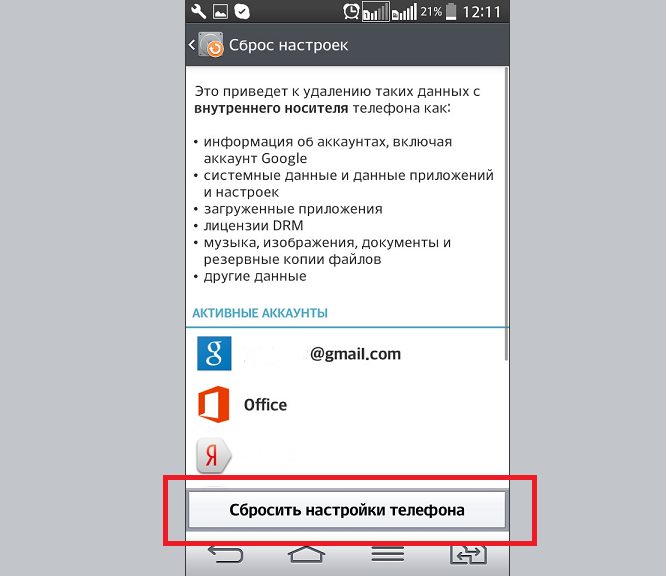
Oamenii numesc această resetare o resetare „soft”. Cu ajutorul acesteia, o curățare profundă a memoriei și configurarea sistemului în modul „Default”. Dacă vedeți un ecran negru și nu puteți face nimic, atunci ar trebui să introduceți Recuperare și să faceți o resetare de acolo, pentru dispozitivul dvs., căutați un ghid pas cu pas în rețea.
Dacă acest lucru nu ajută și eroarea continuă să apară, atunci următorul pas va fi o adresă tare „tare”. În cazuri extreme, doar un dispozitiv care clipește poate ajuta.
Fii atent! Eroarea „Sistemul de aplicație nu răspunde” poate apărea din motive naturale - supraîncălzirea procesorului prin jocuri, lipsa memorie RAM atunci când lucrați cu programe serioase. Prin urmare, este important să evaluăm obiectiv situația și să acceptăm decizia corectăÎn caz contrar, curățarea, resetarea setărilor și chiar firmware-ul nu vor aduce rezultate.
Pe Android, ca pe oricare altul sistem de operare, aplicația poate îngheța. Pot exista multe motive pentru care se întâmplă acest lucru, în acest articol nu le vom lua în considerare. Vom găsi doar o modalitate de a rezolva această problemă. Cea mai ușoară opțiune este să porniți din nou aplicația, dar această problemă poate apărea destul de des, așa că vă oferim mai multe modalități de rezolvare a acesteia.
Metoda 1. Închiderea programului.
Cel mai simplu și cale rapidă Soluția la această problemă este închiderea și redeschiderea. Trebuie avut în vedere faptul că apăsând tasta „acasă” nu închideți aplicația, ci o reduceți la minimum. Pentru a închide, trebuie să țineți butonul „acasă”, apoi glisați spre stânga sau spre dreapta pe aplicația pe care doriți să o închideți.
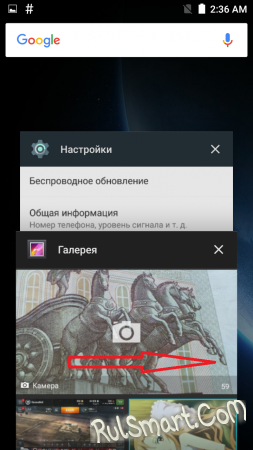
Metoda 2. Ștergerea memoriei cache și a datelor.
Următorul mod care vă va ajuta cu siguranță este să ștergeți memoria cache și datele. Trecem la „Setări”, deschidem secțiunea „Aplicații”, găsim programul de care avem nevoie, apoi facem clic pe butoanele „Ștergeți datele” și „Ștergeți memoria cache”. După aceea, încercați să reporniți aplicația.

Metoda 3. Reinstalați aplicația.
Încercați să eliminați programul care îngheață și să îl reinstalați din magazinul oficial aplicații de joc Market. dacă această metodă nu v-a ajutat, apoi a încercat să căutați în alte surse versiuni mai vechi ale aplicației. Adesea, un dezvoltator care adaugă funcții noi într-o aplicație poate lipsi unele erori, așa că încercați să găsiți versiuni mai vechi ale programului.




